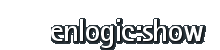Beschreibung der Geräte-BefehleGeräte-Befehle sind Kommandos, die vom enlogic:show Server an einen Player ohne zeitliche Verzögerung übermittelt werden können. Diese Befehle werden über die Notify-Verbindung übertragen, die ein Player beim Start zum Server hin öffnet und so lange er läuft geöffnet hält. Standardmäßig wird für die Notify-Verbindung der TCP Port 8803 verwendet (siehe KB2008C05: Netzwerk-Ports). Um ein Geräte-Befehl an einen Player zu senden, muss die Player-Anwendung laufen und eine Netzwerk-Verbindung zum Server vorhanden sein. In der Geräteliste im enlogic:show Web-Interface muss der jeweilige Player mit einem der folgenden Status-Symbole angezeigt werden:
Über die Notify-Verbindung werden nicht nur Geräte-Befehle übertragen. Mit dieser Verbindung signalisiert der Server den Playern z.B. auch, dass sich Änderungen an Inhalten ergeben haben, die zeitnah übertragen werden sollten. Dies geschieht bei Bedarf automatisch - ein durch dieses System "getriggerter" Player startet in diesem Fall eine Synchronisierung um festzustellen, welche geänderten Informationen übertragen und dargestellt werden müssen. Geräte-Befehle können an drei Stellen in der Web-Oberfläche des Servers ausgeführt werden:
In den ersten beiden Fällen öffnet sich ein Popup-Menü, in dem die Befehle aufgeführt sind. In der Geräte-Konfiguration wird der zu sendende Befehl über eine Select-Box ausgewählt. Display ausschalten Über diese Funktion kann das Display ausgeschaltet werden, wenn das Modul "Display-Alive" vorhanden ist und das Display über ein serielles Kabel (RS232) mit dem Player PC verbunden ist. Nach dem Ausschalt-Vorgang wird der aktuelle Status des Displays ermittelt und in der Web-Oberfläche angezeigt. Das Display sollte, nachdem dieser Befehl ausgeführt wurde, den Status "Offline/Standby" haben. Display einschalten Schaltet das Display des Players ein. Auch hier wird das Display-Alive Modul und ein serielles Kabel zum Panel benötigt. Display-Status anzeigen Ruft den aktuellen Status des Displays ab und gibt diesen aus. Abhängig vom Display-Typ werden ggf. weitere Werte ausgegeben (z.B. Temperaturen im Display, Lüfter-Drehzahlen, usw.). Eine genaue Beschreibung, welche Werte ausgelesen werden können ist im Artikel KB2011DA07: Überwachte Display-Parameter und Funktionen zu finden. Player Content aktualisieren Erzwingt eine manuelle Synchronisierung des Contents des Players. Der Player wird durch diesen Befehl sofort eine Verbindung zum Server aufbauen, um geänderte Inhalte aus dem Standard-Content, dem Zeitplaner, der Medien-Datenbank oder den Playlisten zu übertragen und anzuzeigen. Dieser Befehl muss normalerweise nicht manuell ausgeführt werden, da der enlogic:show Server bei Bedarf diesen Befehl automatisch an die Player übermittelt. Player Konfiguration bearbeiten Ermöglicht Fernzugriff auf die Konfigurations-Datei des Players (enlogicplayer.ini). Die Datei kann über die Web-Oberfläche des Servers editiert und anschließend wieder zum Player übertragen werden. Dies ermöglicht einfache Änderungen an der Player-Konfiguration, ohne dass eine andere Remote-Verbindung notwendig ist (z.B. VNC oder Remote-Desktop). Siehe KB2009P21: Fernkonfiguration eines Players. Ausschalt-Phase einleiten Leitet die Ausschalt-Phase manuell ein. Der nächste Einschalt-Zeitpunkt wird gemäß der Geräte-Konfiguration gewählt (Ein/Ausschaltzeiten des Geräts). Ist in der Konfiguration der Modus "Ruhezustand" eingestellt, wird der Player PC in den Ruhezustand versetzt und zum nächsten konfigurierten Einschalt-Zeitpunkt wieder gestartet. Wenn Display-Alive aktiviert ist, wird das Display vor dem Herunterfahren ausgeschaltet und bei Erreichen der nächsten Einschaltzeit wieder eingeschaltet, sobald der Player Inhalte abspielt. Wake-On-LAN senden Sendet Wake-On-LAN Pakete an den jeweiligen Player PC, um ihn aus der Ferne einzuschalten (siehe KB2012F03). Gerät neustarten Führt einen Neustart (Reboot) des Player PCs aus. Gerät ausschalten Schaltet den Player PC komplett ab, der PC wird also heruntergefahren. Wenn der Player PC aus ist, besteht keine Möglichkeit mehr, den PC über enlogic:show wieder zu starten. Der PC wird in diesem Fall auch nicht zur nächsten konfigurieren Einschaltzeit wieder gestartet. Sollte das BIOS entsprechend eingestellt sein, besteht u.U. die Möglichkeit, den PC über Wake on LAN (WOL) außerhalb von enlogic:show wieder remote zu starten (z.B. mit dem Tool "etherwake"). Ab Version 1.7.0 bietet enlogic:show selbst die Möglichkeit über einen Geräte-Befehl (s.o.) oder über den SOAP-Webservice WOL-Pakete an einen Player PC zu senden. Gerät in Ruhezustand Dieser Befehl versetzt den Player-PC in den Ruhezustand, ohne eine Einsschaltzeit zu berücksichtigen (siehe Befehl Ausschalt-Phase einleiten). Wird dieser Befehl ausgeführt, startet der Player-PC anschließend nicht automatisch zu einem bestimmten Zeitpunkt wieder neu. Abhängig von der Netzwerk-Konfiguration kann der Player per Wake On LAN (WOL) wieder manuell gestartet werden (benötigt enlogic:show Version 1.9.7 oder höher). KB-ID: KB2011F13 |
Testen und selbst urteilenEs geht nichts über einen Test mit eigenen Augen. Wir laden Sie herzlich dazu ein unsere 30 Tage Demo-Version mit allen Features auszuprobieren! Was kostet das?Die Preisliste zu allen enlogic:show Versionen können Sie hier finden: Technische InformationenAlle technischen Hintergrund-Informationen finden Sie in unserer Support-Sektion. Fragen?Wir haben vielleicht die richtigen Antworten. Jedenfalls würden wir uns freuen von Ihnen zu hören. NewsletterImmer aktuell informiert wenn sich hier etwas tut, oder genug davon? Hier werden Sie geholfen! |